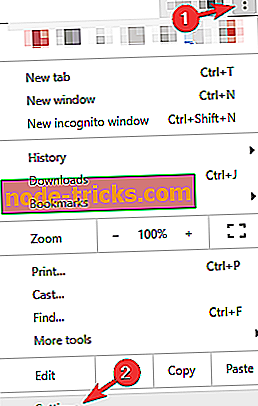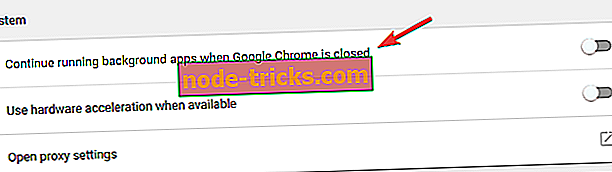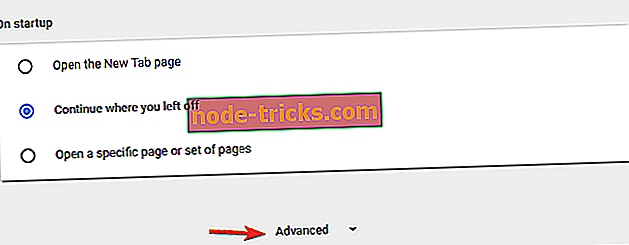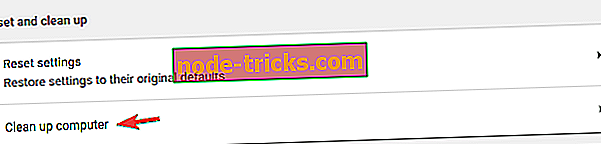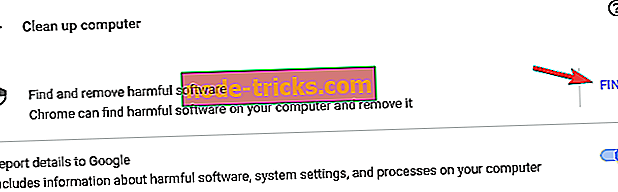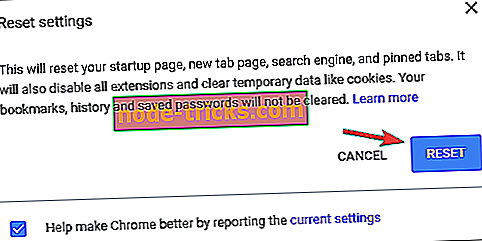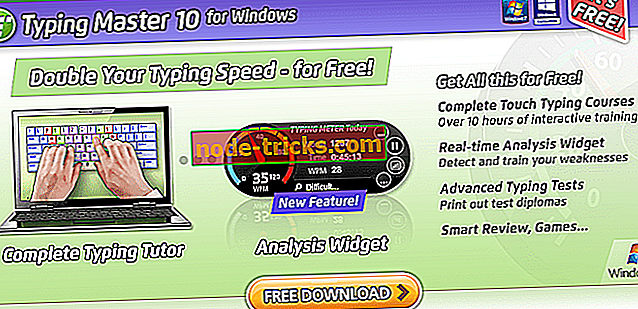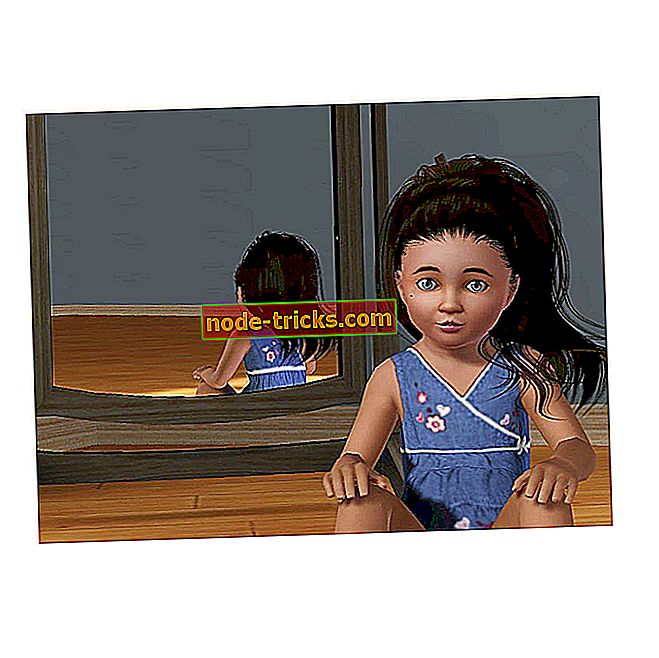Full Fix: Chrome продолжает открывать новые вкладки
Google Chrome стал популярным браузером для многих пользователей в мире благодаря его звездной производительности, поддержке надстроек и другим функциям, которые отсутствуют в других конкурирующих браузерах. Являясь браузером высшего уровня, он сочетает в себе минимальный дизайн и самые современные технологии, чтобы сделать Интернет быстрее, безопаснее и проще в использовании.
Однако Chrome не идеален, и, как и любой другой браузер, он может страдать от сбоев, вирусных атак и многих других ошибок, распространенных в браузерах.
В этом руководстве мы покажем вам, что делать, если Google Chrome продолжает открывать новые вкладки.
Решение 4. Отключите фоновые приложения от запуска в фоновом режиме.
Chrome поддерживает различные расширения, и эти расширения могут работать в фоновом режиме и предоставлять полезную информацию, даже если Chrome не работает. Это отличная функция, поскольку вы можете получать важные уведомления, даже если не запускаете Chrome.
Однако иногда эти фоновые приложения могут приводить к различным проблемам и вызывать постоянное открытие вкладок. Для решения проблемы рекомендуется отключить эту функцию, выполнив следующие действия:
- В Chrome щелкните значок « Меню» в правом верхнем углу и выберите « Настройки» в меню.
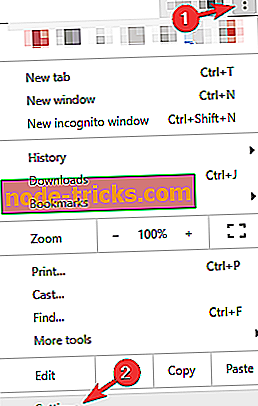
- Теперь прокрутите вниз до раздела « Система » и отключите « Запускать фоновые приложения», когда Google Chrome закрыт .
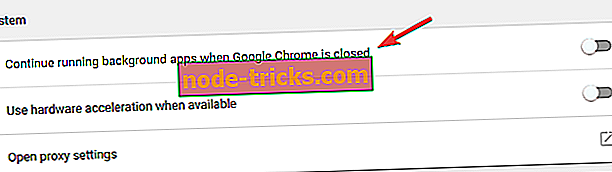
После этого фоновые приложения больше не будут работать в фоновом режиме, и ваша проблема должна быть решена. Имейте в виду, что, отключив эту функцию, вы не сможете запускать приложения Chrome или получать уведомления без предварительного запуска Chrome.
Решение 5 - Сканировать ваш компьютер на наличие вредоносных программ
Иногда новые вкладки могут продолжать открываться, если ваш компьютер заражен вредоносным ПО. Вредоносные программы могут иногда захватывать Chrome и открывать вкладки. Имейте в виду, что большинство этих страниц являются мошенническими сайтами, поэтому не вводите свою личную информацию ни на одну из этих страниц.
Чтобы решить эту проблему, рекомендуется выполнить полное сканирование системы с хорошим антивирусом. На рынке есть много отличных антивирусных инструментов, но если вам нужна максимальная защита, советуем попробовать Bitdefender (в настоящее время антивирус Nr.1 в мире).
Решение 6 - Проверка на наличие вредоносных программ из Chrome
Если в Chrome продолжают открываться новые вкладки, вполне вероятно, что проблема вызвана специфичным для Chrome вредоносным ПО. Иногда это вредоносное ПО не может быть обнаружено обычным антивирусом, поскольку это всего лишь небольшой скрипт, оптимизированный для Chrome.
Тем не менее, Chrome имеет собственный набор функций, которые позволяют вам чистить компьютер и удалять вредоносные программы. Для этого вам просто нужно выполнить следующие шаги:
- В Chrome перейдите на вкладку « Настройки ».
- Теперь прокрутите до конца и нажмите « Дополнительно» .
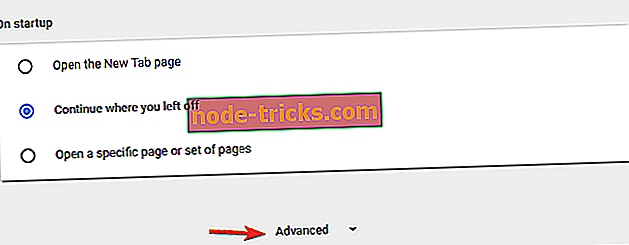
- Перейдите в раздел « Сброс и очистка » и нажмите « Очистить компьютер» .
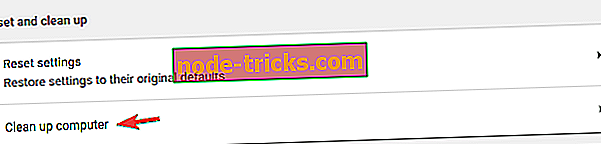
- Теперь нажмите « Найти» и следуйте инструкциям на экране.
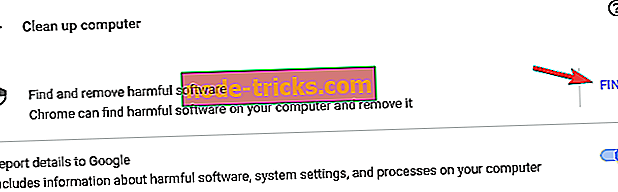
Chrome проверит ваш компьютер на наличие вредоносного ПО для Chrome и попытается удалить его. После завершения сканирования проверьте, устранена ли проблема.
Решение 7 - Сбросить Chrome до значения по умолчанию
По словам пользователей, иногда вы можете решить проблему с открытием вкладок, просто сбросив Chrome по умолчанию. Тем самым вы удалите все расширения, кеш и историю. Конечно, если вы вошли в Chrome с помощью своей учетной записи Google, вы можете легко восстановить файлы и продолжить с того места, на котором остановились.
Чтобы восстановить Chrome по умолчанию, вам нужно сделать следующее:
- Откройте вкладку « Настройки », прокрутите вниз и нажмите « Дополнительно» .
- Прокрутите вниз до раздела R eset и очистите и нажмите Reset settings .

- Теперь нажмите кнопку « Сброс» для подтверждения.
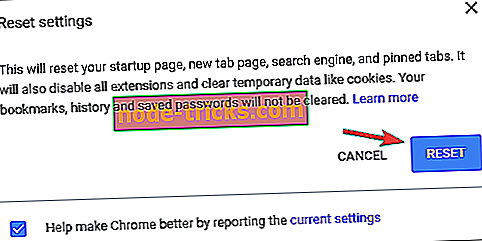
Подождите, пока Chrome восстановит настройки по умолчанию. После завершения процесса сброса проверьте, появляется ли проблема с Chrome. Если нет, вы можете войти в Chrome и снова синхронизировать историю, избранное и расширения. Если проблема возникает после синхронизации ваших данных, скорее всего, проблема связана с вредоносным расширением.
Другие связанные истории, чтобы проверить
- Исправлено: «Aw Snap!» Ошибка в Google Chrome
- Исправлено: клавиатура не работает в Google Chrome
- Исправлено: Chrome не синхронизируется в Windows 10
- Как исправить проблемы с высоким разрешением в Windows 10